Aug 14, 2025 • Categoría: Soluciones para discos duros • Soluciones probadas
Los juegos de computadora son un éxito entre las nuevas generaciones, sobre todo por su valor de entretenimiento. Es una buena forma de pasar el tiempo e, incluso, puede ser un pasatiempo rentable. Para los jugadores, plataformas como Steam son realmente importantes para mantenerse al día y descubrir nuevos juegos. Juegos populares como DOTA 2 y PUBG pueden descargarse a través de la aplicación de escritorio de Steam.
Estos juegos se actualizan regularmente y pueden hacerse de forma automática. Sin embargo, un usuario puede encontrar un error que le impida actualizar o instalar un juego.
¿Qué Es el Error de Escritura/Lectura del Disco de Steam?
El error de escritura/lectura del disco de Steam es un error de escritura del disco que impide que el sistema instale o actualice un juego de Steam. Puede ocurrir en cualquier momento en que, una tarea esté en curso, deteniendo así la actualización o la instalación. Muchas cosas pueden causarlo; por ejemplo, el disco duro puede contener un sector defectuoso que detenga la tarea. También puede ser que la memoria sea escasa. Si la unidad está protegida contra la escritura, también podría no almacenarse ningún archivo nuevo en ella.
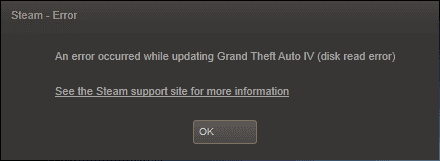
El malware, el mal funcionamiento del hardware, los problemas de permisos, la corrupción del sistema, son algunas otras causas potenciales de este error. Sin embargo, hay soluciones que puedes llevar a cabo para resolver el error de escritura/lectura del disco de Steam.
Síntomas del Error de Escritura/Lectura del Disco de Steam
Steam es una increíble plataforma de descarga de video, que te ofrece la posibilidad de descargar, actualizar e instalar muchos juegos. Puedes crear fácilmente una cuenta de usuario utilizando tu dirección de correo electrónico, una vez que hayas instalado la aplicación. Las funciones de la aplicación están alienadas en cinco fragmentos: Tienda, comunidad, mis juegos, mis medios y herramientas, de modo que puedas navegar fácilmente por diferentes juegos y chatear con diferentes jugadores.
Uno de los errores más frecuentes que se producen al utilizar esta aplicación es el error de lectura/escritura. Este error se produce cuando los datos no se pueden leer/escribir en el dispositivo de almacenamiento. Recibirás mensajes de error en la pantalla negra mientras instalas o actualizas un determinado juego en línea.
Aparte del mensaje de error mencionado anteriormente, aparecerán regularmente otros mensajes que son los síntomas del error de lectura/escritura del disco de steam.
- Carga: No se ha podido escribir el archivo en el disco.
- Se ha producido un error de lectura del disco. Pulsa Ctrl + Alt + Eliminar para reiniciar.
- No hay disco en el controlador.
- Windows ha detectado un problema en el disco duro.
- Aviso de poco espacio en el disco.
Causas del Error de Escritura/Lectura del Disco de Steam
El error de escritura/lectura del disco es un problema muy común, no tienes por qué asustarte. Si quieres saberlo, aquí tienes algunas causas básicas de este error.
- El dispositivo está intentando escribir datos que están protegidos contra escritura.
- El medio de almacenamiento que estás utilizando no admite acciones de escritura.
- El sistema operativo de tu computadora tiene problemas debido a los virus.
- El juego que quieres actualizar tiene un problema de integridad, o el Steam instalado está dañado.
- Los problemas de escritura también se producen cuando escribes datos en línea, y la conexión a internet es débil o no está disponible.
- También puedes enfrentarte a un problema de escritura/lectura del disco de Steam si hay algún problema con los controladores de la computadora.
¿Cómo Arreglar el Error de Lectura de Disco de Steam en Windows?
- Solución 1. ACTUALIZAR DRIVER
- Solución 2. BORRAR EL ARCHIVO 0 KB
- Solución 3. BORRAR LOS ARCHIVOS DE REGISTRO CORRUPTOS
- Solución 4. VERIFICAR LA INTEGRIDAD DEL ARCHIVO DEL JUEGOS
- Solución 5. EJECUTAR EL COMANDO FLUSHCONFIGD
- Solución 6. ESTABLECE LA SEGURIDAD DE LA CARPETA STEAM EN CONTROL TOTAL
- Solución 7. ELIMINA LA PROTECCIÓN DE ESCRITURA DEL DISCO
- Solución 8. DESACTIVAR EL PROGRAMA ANTIVIRUS
- Solución 9. COMPROBAR EL FIREWALL
- Solución 10. REINICIAR LA COMPUTADORAR
- Solución 11. BORRAR LA CACHE DE DESCARGA Y REINSTALAR EL STEAM
- Solución 12. CAMBIAR LA REGIÓN DE DESCARGA
- Solución 13. MOVER LA CARPETA DEL JUEGO
Solución 1. ACTUALIZA EL DRIVER
- En tu barra de búsqueda, escribe Configuración y haz clic en Actualización & Seguridad.
- Elige Windows Update y luego, haz clic en la opción Buscar actualizaciones.
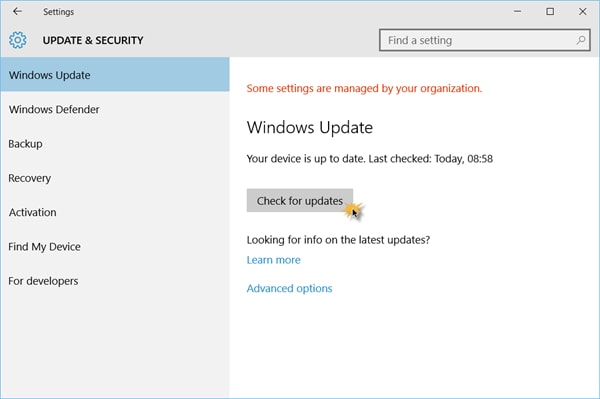
- Espera a que se complete la actualización. Si se publica una actualización en el servicio de Windows Update, las actualizaciones se descargarán e instalarán automáticamente.
Solución 2. ELIMINAR EL ARCHIVO DE 0 KB
- Pulsa Windows + R para iniciar Ejecutar Escribe el comando %ProgramFiles(x86)% y pulsa el botón Enter.
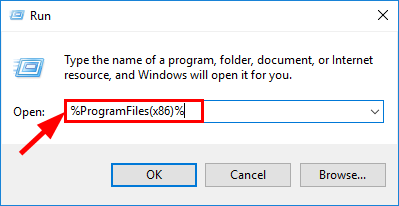
- En la nueva ventana que aparece, busca Steam, y luego steamapps> common.Scroll recorre la lista y encuentra el archivo de 0 KB. Resalta y pulsa Eliminar.
- Repite la instalación o actualización en steam.
Solución 3. ELIMINAR LOS ARCHIVOS DE REGISTRO CORRUPTOS
- Repite los pasos a & b en el método 2 (eliminar el archivo de 0 KB). Ahora, encuentra Steam> logs> el registro de contenido.
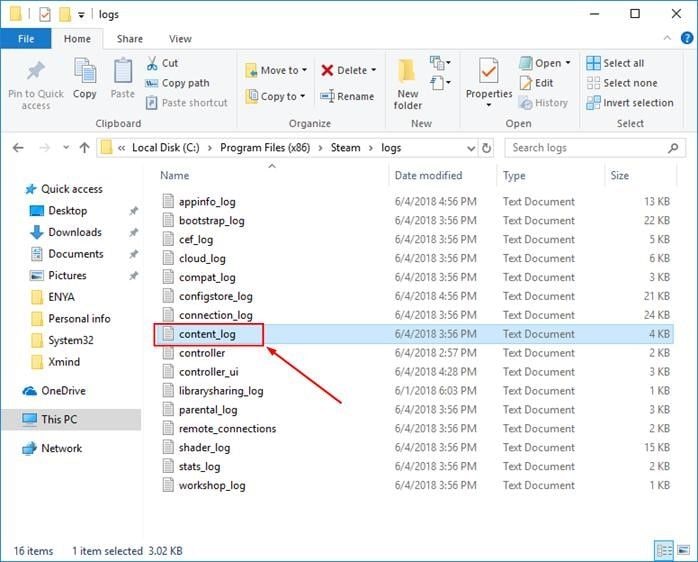
- Abre el archivo haciendo doble clic y desplázate por la lista. Si ves un error de escritura fallida, ve a la ruta del archivo y localízalo por su nombre, y luego, elimina el archivo.
- Intenta instalar/actualizar de nuevo.
Solución 4. VERIFICA LA INTEGRIDAD DE LOS ARCHIVOS DEL JUEGO
- En la aplicación de escritorio de Steam, ve a la pestaña Biblioteca. Selecciona el juego que ha recibido el error de escritura en disco y haz clic con el botón derecho. Elige Propiedades.
- Ve a Archivos locales y luego, a Verificar la integridad de los archivos del juego. Espera a que el proceso termine y cierra la aplicación de Steam.
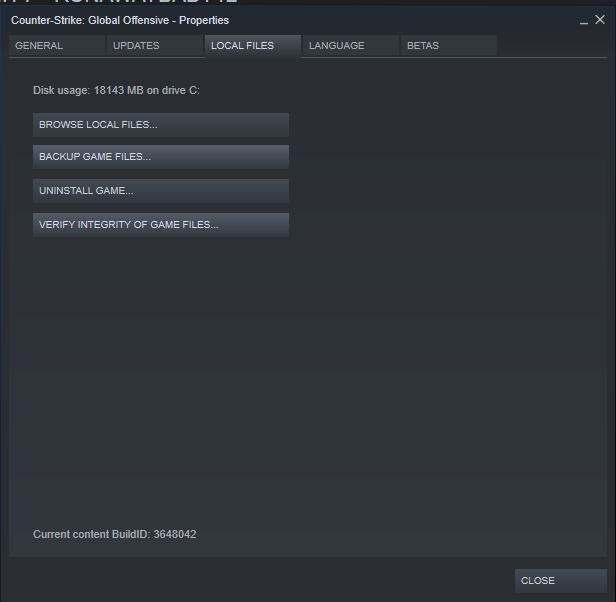
- Vuelve a iniciar Steam y procede a la instalación o actualización del juego.
Solución 5. EJECUTA EL COMANDO FLUSHCONFIG
- Si tu aplicación de Steam está abierta, sal de ella. A continuación, pulsa Windows + R y escribe steam://flushconfig en el cuadro de diálogo.
- Aparecerá un aviso que dice que borres la caché de descargas. Pulsa OK para continuar.
- Abre tu Steam e intenta actualizar o instalar el juego de nuevo.
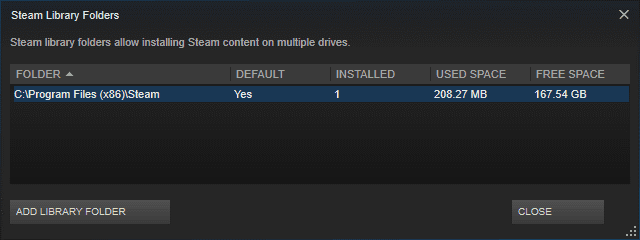
Solución 6. PON LA SEGURIDAD DE LA CARPETA DE STEAM EN CONTROL TOTAL
- Abre Ejecutar (Windows + R) y ejecuta este comando: %ProgramFiles(x86)%.
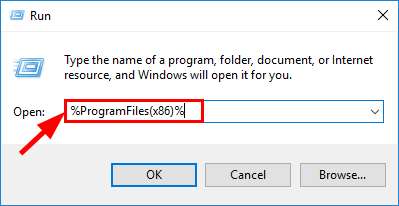
- Localiza la carpeta Steam y haz clic con el botón derecho del ratón sobre ella. Selecciona Propiedades.
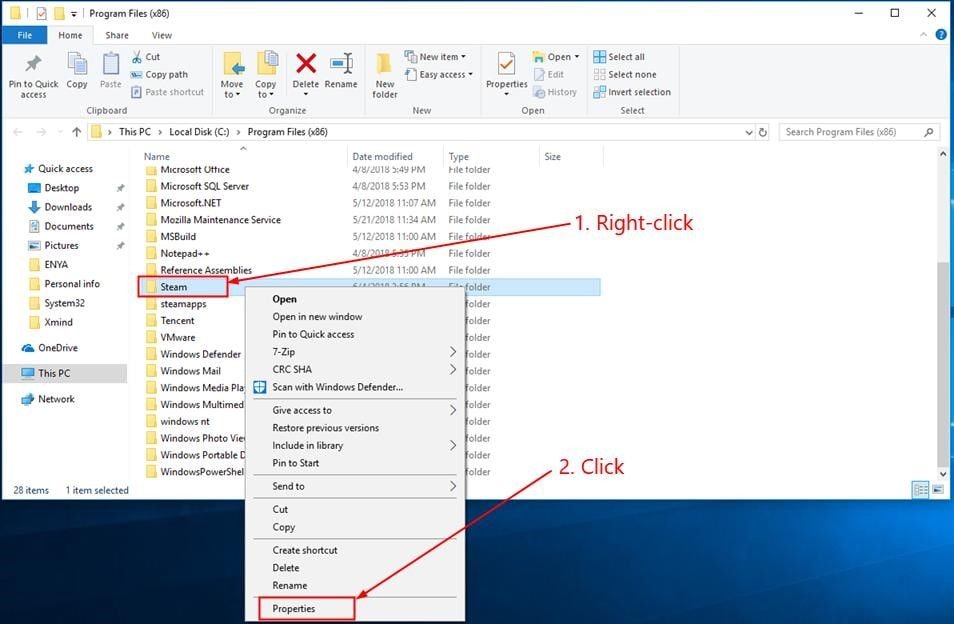
- Desmarca la selección Sólo lectura (Sólo se aplica a los archivos de la carpeta) y haz clic en OK. Ahora, ve a la sección Seguridad y selecciona Editar.
- En Grupo o nombres de usuario, elige tu cuenta de administrador y marca la casilla Permitir en Control total. Elige Aplicar y haz clic en OK.
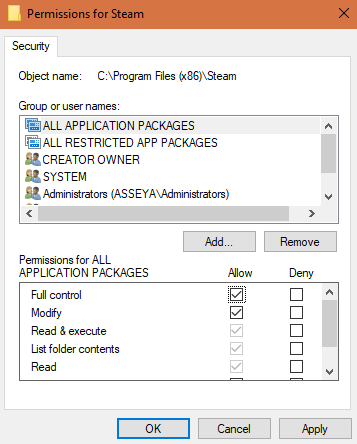
- En Inicio, encuentra Steam y haz clic con el botón derecho. Selecciona Ejecutar como administrador. Intenta actualizar/instalar de nuevo.
Solución 7. ELIMINA LA PROTECCIÓN CONTRA ESCRITURA EN DISCO
- Inicia el Símbolo del sistema elevado haciendo clic con el botón derecho del ratón en el logotipo de Windows y seleccionando Símbolo del sistema (Administrador).
- Escribe este comando y pulsa Enter después de cada uno:
diskpart
list disk
Select disk (número de disco)
attributes disk clear readonly
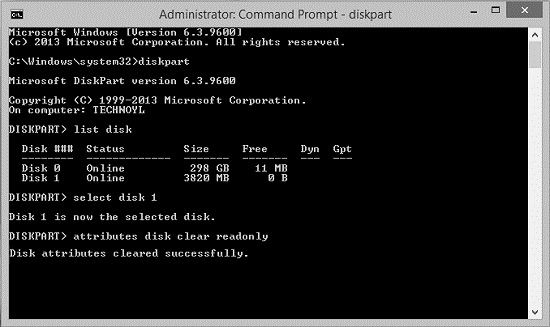
- Vuelve a intentar la instalación o actualización del juego.
Solución 8. DESACTIVA EL PROGRAMA ANTIVIRUS
Tu programa antivirus puede causar este error específico. Puedes desactivar el antivirus en su interfaz e intentar instalar o actualizar el juego en la aplicación Steam. También puedes añadir Steam como excepción a los programas bloqueados por el antivirus.
Solución 9. COMPRUEBA EL CORTAFUEGOS
El cortafuegos de la PC es su primera línea de defensa contra el malware y otras amenazas maliciosas. Sin embargo, puede afectar a la instalación y actualización de juegos Steam. El Firewall de Windows puede bloquear la ejecución de la aplicación. Para solucionar este problema, añade Steam como excepción de la lista de programas bloqueados.
Solución 10. REINICIAR LA COMPUTADORAR
A veces, el problema se puede solucionar reiniciando el programa o la computadora. Cierra la aplicación Steam y vuelve a iniciarla, o reinicia la PC e intenta abrir Steam de nuevo.
Solución 11. BORRAR LA CACHE DE DESCARGA Y REINSTALAR EL STEAM
Demasiados archivos en la caché pueden hacer que el almacenamiento esté por debajo, deteniendo la instalación o la actualización. Para evitarlo, ve a la sección Ajustes de Steam, y luego, a Descargas> Borra la caché de descargas.
También puedes probar a reinstalar Steam. Ve a Programas y características selecciona Steam en la lista, y haz clic en Desinstalar. A continuación, descarga la aplicación Steam desde su sitio web y vuelve a instalarla.
Solución 12. CAMBIAR LA REGIÓN DE DESCARGA
El cliente de Steam está dividido en regiones, con servidores asignados por ubicación. A veces, estos servidores se vuelven lentos o se sobrecargan, haciendo que la instalación/actualización falle. Puedes intentar cambiar tu región manualmente navegando a Configuración> Descargas> Descargar región.

Solución 13. MOVER LA CARPETA DEL JUEGO
Si el error se debe a un fallo de hardware, puedes mover la carpeta de Steam a otra unidad que funcione. Sólo tienes que ir a Steam > Configuración > Descargas > Carpetas de la Biblioteca de Steam > Añadir nueva carpeta de biblioteca.
Los juegos de Steam son fáciles de instalar y se actualizan automáticamente en la tienda, pero errores como éste ocurren de vez en cuando. Sigue cualquiera de estos métodos para arreglar el error e intenta el proceso de nuevo.
Conclusión
El error de Steam puede ser frustrante. Justo cuando pensabas sentarte y divertirte un poco, de la nada, te has pasado todo el tiempo solucionando los errores. Sin embargo, las soluciones anteriores pueden ayudarte a arreglar el error de lectura/escritura del disco de steam. Pero para estar lo suficientemente seguro, lo mejor es rescatar los datos antes de iniciar cualquier trabajo de reparación de errores. En caso de que sigas perdiendo datos, puedes recurrir a la ayuda de herramientas profesionales.
Wondershare Recoverit es el mejor y más recomendado programa en el que, puedes confiar cuando pierdes los datos durante el proceso de reparación de errores. El programa recupera tus datos de archivos multimedia perdidos, disco duro externo, fotos & videos de la tarjeta de memoria de las cámaras, así como de la tarjeta de memoria SD.
Las Personas También Preguntan
¿Qué significa disco corrupto en steam?
Cuando se produce cualquier tipo de interrupción durante la actualización o instalación de un juego, se produce un error de disco corrupto.
¿Por qué mis juegos de steam no se inician?
Muchas veces, los juegos de steam se enfrentan a errores de lanzamiento, especialmente debido al software antivirus. Todo lo que tienes que hacer es desactivar el antivirus durante un tiempo e intentar lanzar el juego de nuevo.
Problemas de disco duro
- Recuperar disco duro
- 1.Recuperar disco duro formateado
- 2.Recuperar disco duro dañado
- 3.Recuperar disco duro gratis
- 4.Recuperar disco no detectado
- Reparar disco duro
- 1.Reparar sectores defectuosos
- 2.Restaurar disco duro a máxima capacidad
- 3.Reparar datos de disco duro
- Formatear disco duro
- Consejos para disco duro





Alfonso Cervera
staff Editor